
KDP登録方法
Kindle Direct Publishing(KDP)に登録します。
このKDPへの登録は無料でできます。
KDPは出版申請から売上管理まで行える一元管理ツールです。
まずは出版申請をするための登録だけしていきましょう!
1.Amazonアカウントでサインイン
KDPのウェブサイトを開いてください。
・Amazonアカウントがある方
「サインイン」を選択しAmazonで買い物をするときと同じメール アドレスとパスワードを入力してください。
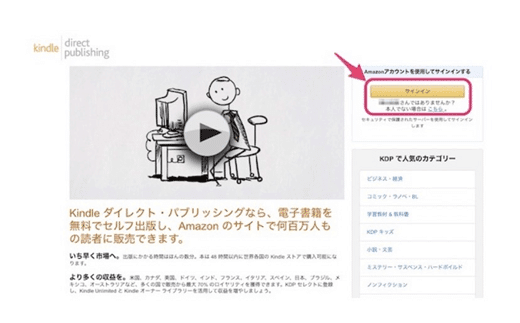
・Amazonアカウントがない方
「サインアップ」→「KDPアカウントを作成する」をクリックし、必要情報を入力してアカウントを作成しましょう。
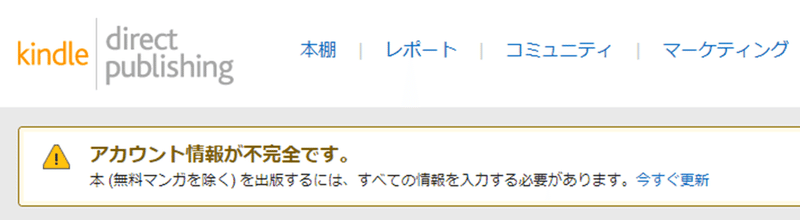
サインインすると「アカウント情報が不完全です」と表示されるので、「今すぐ更新」をクリックします。
2.著者/出版社情報を入力
マイアカウントのページで必要な情報を入力していきます。
氏名、住所、電話番号などを入力します。
ここは支払いと納税フォームに使用されるので、本名、現住所で入力しましょう。
海外で納税をしている人は海外の住所を入力して下さい。

3.支払い情報と銀行情報を入力
支払いを受け取るための銀行情報を入力してください。
日本の銀行でも海外のでも大丈夫です。
複数登録して収入発生国に応じて振込先を変えることも可能です。
※日本語の本の出版でも世界中のAmazon市場に販売でき、海外在住の日本人に購入されることもごく稀にあります。
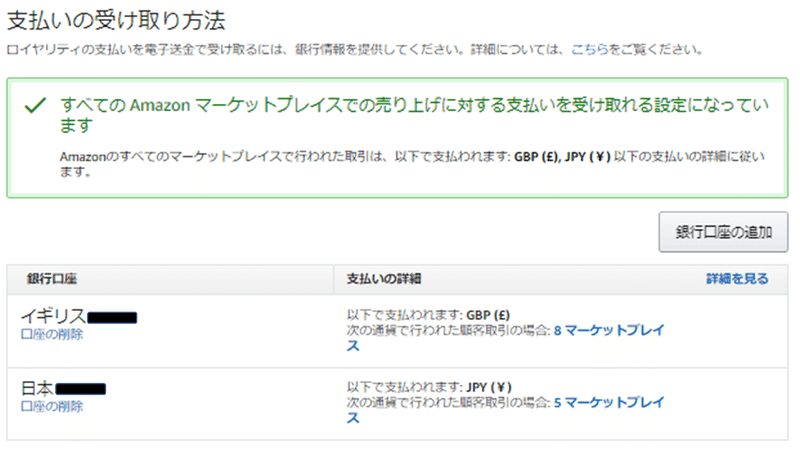
入力し終わったら「追加」をクリックします。
4.税に関する情報を登録
KDP登録で一番重要な項目です。
「税に関する情報を登録する」をクリックすると
「税務情報に関するインタビュー」という画面に進みます。
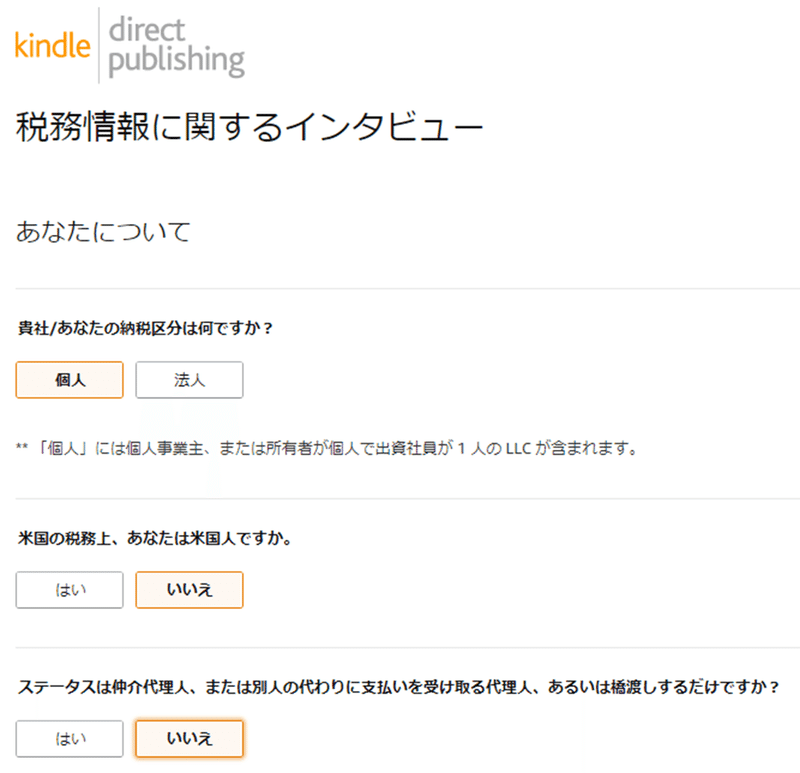
下に行って、「税務上の身元情報」を入力します。
個人で自身の書籍を出版する場合は上記のように選択してください。
その下に、あなたの名前と日本の住所をローマ字(例、Hanako Yamada)で入力して下さい。
国籍を有する国は、「日本」を選択してください。

長い住所の場合は、どこで区切るか迷われると思いますが、適当で大丈夫です。
すべて記入されていれば問題ありません。

※海外在住でマイナンバーがわからない方は
「現住所」に海外の住所、「国籍を有する国」を日本にし、
「TIN値」横の「i」マークを確認して、各国で該当する納税者番号を入力しましょう。
「税制上の居住国」も海外の国にします。
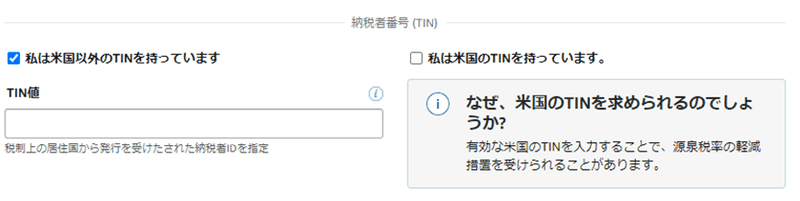
✅「私は米国以外のTINを持っています」の下に、マイナンバーを入力します。
次に「署名して送信」に移ります。
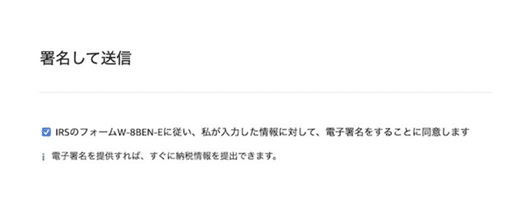
あなたの名前をローマ字で記入し
「保存してプレビュー」を選択します。
英文の画面が表示されるので、
そのまま「フォームを送信」
「適用源泉税率0.0%」になっていればOKです。
次の画面で「インタビュー終了」をクリックしたら、KDP登録は完了です!

万が一上記の方法で登録ができない場合は、
W-7というフォームを記入することで、米国のTIN番号をIRSに申請することもできます。
数日かかると思いますので、原稿作成と並行して申請してもよいでしょう。
お疲れさまでした。
【コンテンツ】
〇Twitter
フォロワー6000名超
書籍図解、読書術、日々の気づきを発信
〇Instagram
自己啓発書、ビジネス書、小説まで幅広くご紹介
〇公式LINE
Kindle出版やTwitterのイベントや宣伝、書籍紹介などを発信
〇書籍一覧
12冊出版中
ご興味ある方はこちらへ↓
リンク一覧はこちら
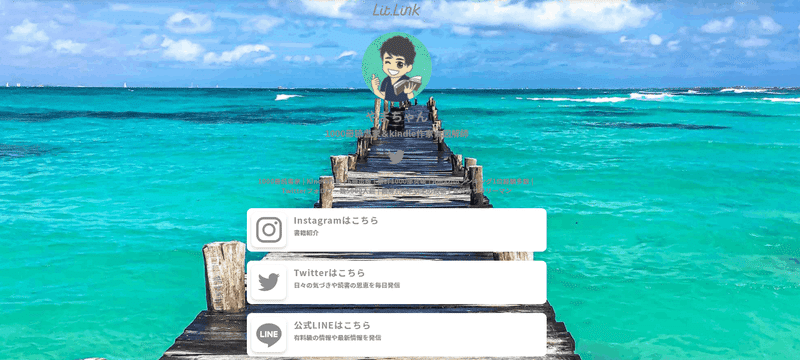
最後までお読みいただきありがとうございました。
この記事が気に入ったらサポートをしてみませんか?
